Sicherheit ist etwas, das nicht auf die leichte Schulter genommen werden sollte, in einer Zeit, in der Cyberkriminalität in den Schlagzeilen jedes anderen IT-bezogenen Artikels steht. Daher ist es immer ratsam, Sicherheitsmaßnahmen zu ergreifen, um Ihrem Server eine zusätzliche Sicherheitsebene hinzuzufügen.
Indem wir unseren Server schützen, schützen wir auch unsere Daten. Ein effizienter Weg, dies zu tun, ist die Konfiguration einer Firewall in Ubuntu 18.04. Damit können wir die eingehenden und ausgehenden Verbindungen zu unserem Server überwachen. In diesem Tutorial zeigen wir Ihnen, wie Sie eine Firewall mit UFW in Ubuntu 18.04 konfigurieren.
Verwendung der Ubuntu-Firewall zum Schutz Ihres Servers
Eine Firewall ist Computerhardware oder -software, die den ein- und ausgehenden Datenverkehr einer Maschine steuert. Mit anderen Worten, es ist ein ziemlich wichtiges Element der Computersicherheit. Wenn wir einen Computer haben, der mit dem Internet verbunden ist, ist es eine gute Idee, ihn einzurichten.
Selbst wenn Linux hervorragende Sicherheitsfunktionen vorinstalliert hat, können Sie nie vorsichtig genug sein.
In diesem Sinne bringt Ubuntu eine Anwendung mit, die die Konfiguration einer Firewall erleichtert. Dies ist eine UFW (unkomplizierte Firewall), die als Front-End von Iptables präsentiert wird. UFW wird normalerweise standardmäßig in Ubuntu 18.04 installiert. Aber es wird höchstwahrscheinlich deaktiviert sein. UFW hat eine grafische Oberfläche namens GUFW, die Sie installieren können, wenn wir eine Desktop-Umgebung haben.
Konfigurieren der Firewall mit UFW auf Ubuntu 18.04
Wie bereits erwähnt, ist UFW standardmäßig in Ubuntu 18.04 installiert. Nur dass es nicht aktiviert ist. Als Erstes müssen Sie also UFW aktivieren.
Dazu müssen wir uns zuerst über SSH mit dem Server verbinden, oder wenn Ubuntu 18.04 lokal ausgeführt wird, öffnen Sie einfach ein Terminal. Wenn Sie Probleme haben, sich bei Ihrem Server anzumelden, werfen Sie einen Blick auf dieses Tutorial.
ssh your-user@your-server
Sobald wir Zugriff auf unseren Server haben, aktivieren wir UFW mit dem folgenden Befehl:
sudo ufw enable
Wenn Sie den Fehler „Befehl nicht gefunden“ erhalten, installieren Sie UFW mit dem folgenden Befehl.
sudo apt-get install ufw
Dann müssen wir den UFW-Status überprüfen.
sudo ufw status
Wie wir sehen können, ist UFW jetzt aktiviert.
Standardmäßig verweigert UFW alle eingehenden Verbindungen und lässt alle ausgehenden Verbindungen zu. Für viele Benutzer ist diese Konfiguration ausreichend, aber wenn wir Netzwerkdienste oder -anwendungen haben, müssen wir einige Regeln aufstellen.
Festlegen von Firewall-Regeln auf Ubuntu 18.04 mit UFW
Eine Firewall-Regel ist eine Anweisung, die die Funktionsweise einer Firewall bestimmt. Die Regeln definieren, welche Verbindungen akzeptiert oder abgelehnt werden.
Als Nächstes konfigurieren wir einige Firewall-Regeln mit UFW:
Ports mit UFW öffnen und schließen
Die Ports sind Verbindungsschnittstellen, die von Anwendungen verwendet werden, um eine Verbindung zu einem Server herzustellen.
Mit UFW ist es ganz einfach, sie zu öffnen oder zu schließen, wie wir es für richtig halten. Um einen Port zu öffnen, müssen wir diesen Befehl ausführen:
sudo ufw allow [port/protocol]
Bei Protokollen kann es sich um TCP oder UDP handeln. Dies hängt von unseren Bedürfnissen ab. Zum Beispiel:
sudo ufw allow 56/tcp
Das bedeutet, dass alle Anwendungen oder Dienste, die versuchen, sich über Port 56 mit unserem Server zu verbinden, zugelassen werden.
Wir können jedoch die Verwendung dieses Ports mit dem folgenden Befehl verweigern:
sudo ufw deny 56/tcp
Jetzt können alle Anwendungen, die TCP verwenden und versuchen, sich über Port 56 mit dem Server zu verbinden, dies nicht tun.
Wir können auch mit einem einzigen Befehl eine Reihe von Ports öffnen oder verweigern. Das ist großartig, um Zeit zu sparen. Die grundlegende Syntax sieht folgendermaßen aus:
sudo ufw allow/deny [Starting_port:Ending_port]/protocol
Um Ports zu öffnen, würde der Befehl wie folgt aussehen:
sudo ufw allow 300:310/tcp
Oder, um sie abzulehnen:
sudo ufw deny 300:310/tcp
Arbeiten mit Diensten auf der Ubuntu-Firewall
Es gibt einige Netzwerkdienste, die UFW erzwingen kann. Der Weg, sie zu verwalten, besteht darin, den Port zu kennen, den sie zum Herstellen von Verbindungen zum Server verwenden.
Beispielsweise erfordert HTTP, dass Port 80 verfügbar ist, und für HTTPS muss Port 443 verfügbar sein.
Also müssen wir diesen Befehl für HTTP ausführen:
sudo ufw allow http
Der Befehl run entspricht der Aktivierung von Port 80, wie zuvor erläutert.
Wir müssen also nur die von den Netzwerkdiensten verwendeten Ports kennen.
IP-Adressverbindungen verweigern oder zulassen
Es ist auch möglich, den Zugriff für eine bestimmte IP-Adresse zu verweigern.
Dazu müssen wir den folgenden Befehl ausführen:
sudo ufw deny from IPADRESS
Zum Beispiel:
sudo ufw deny from 192.168.1.2
Oder im Gegenteil, wenn wir den Zugriff auf diese IP-Adresse zulassen möchten.
sudo ufw allow from 192.168.1.3
Eine andere Sache, die wir tun können, ist anzugeben, ob wir möchten, dass eine IP-Adresse nur eine Verbindung zu einem bestimmten Port herstellen kann.
sudo ufw allow from [IP_ADDRES] to any port [PORT]
In einem realen Szenario würde der Befehl so aussehen:
sudo ufw allow from 192.168.1.4 to any port 44
Damit kann die IP-Adresse nur dann eine Verbindung aufbauen, wenn sie Port 44 verwendet.
Löschen einer bestimmten Regel in der Ubuntu-Firewall
Wir können eine bestimmte Regel aus unserer UFW mit einem einzigen Befehlszeileneintrag entfernen! Aber zuerst müssen wir sie alle auflisten. Dazu müssen wir diesen Befehl ausführen:
sudo ufw status numbered
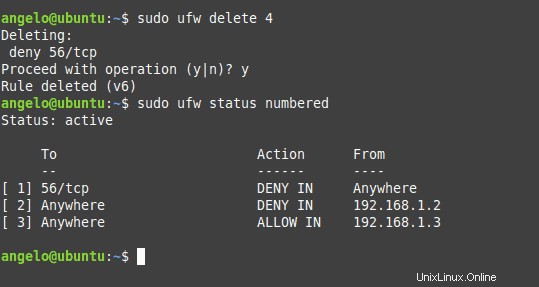
Danach löschen wir die gewünschte Regel. Beispiel:Wir werden Regel Nummer vier löschen.
sudo ufw delete 4
Das sind alle grundlegenden Funktionen, die Sie kennen sollten! Sie sind bereit, die Sicherheit Ihres Servers so zu konfigurieren, wie Sie es für richtig halten. Wenn Sie weitere Informationen wünschen, durchsuchen Sie das UFW-Handbuch. Sie können darauf mit dem folgenden Befehl zugreifen:
sudo ufw –help
Fazit
Der Prozess der Konfiguration einer Firewall in Ubuntu 18.04 ist dank UFW einfach durchzuführen. Die Anwendung verfügt jedoch über viele weitere Optionen, um den Schutz unseres Servers zu erweitern. Hier haben Sie alle Grundlagen gelernt, die nicht übersprungen werden sollten. Wir hoffen, Sie fanden dieses Tutorial hilfreich! Bleib sicher.